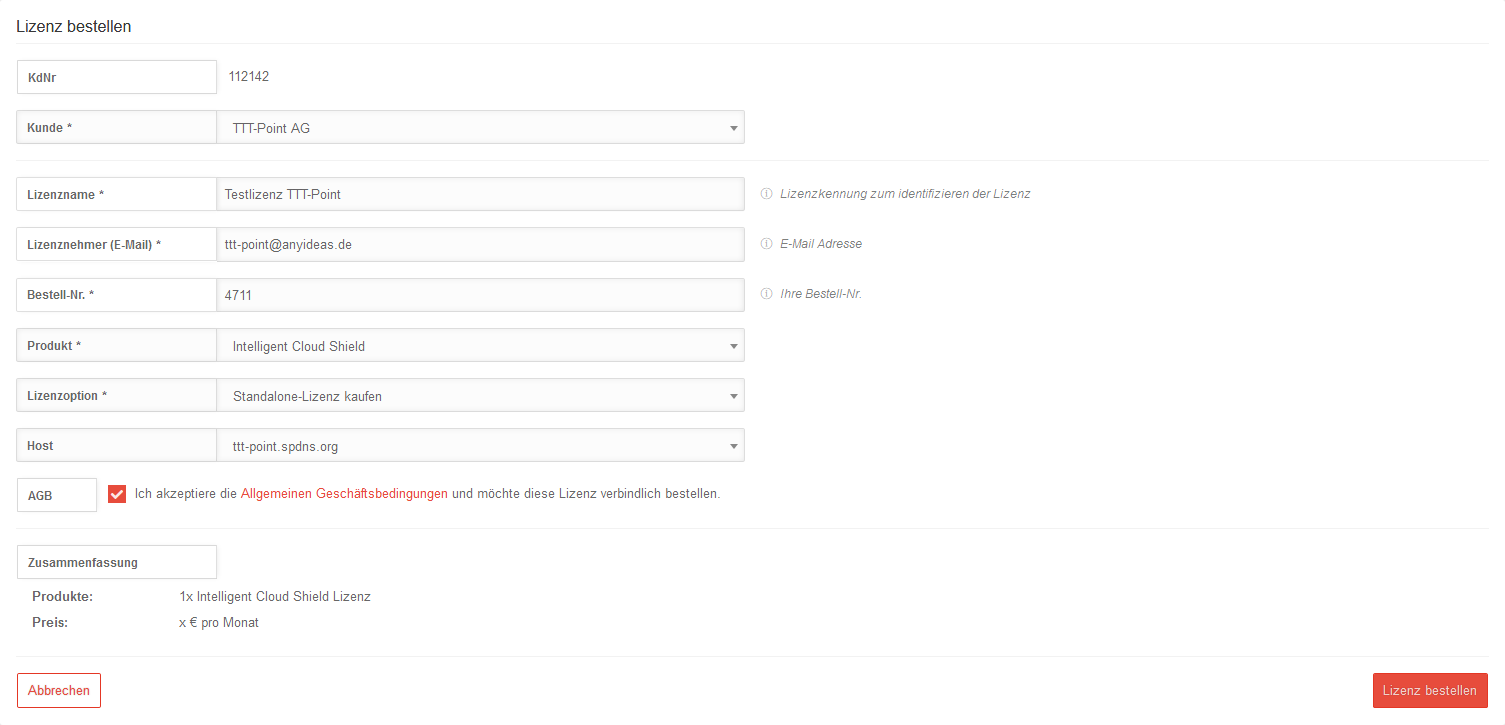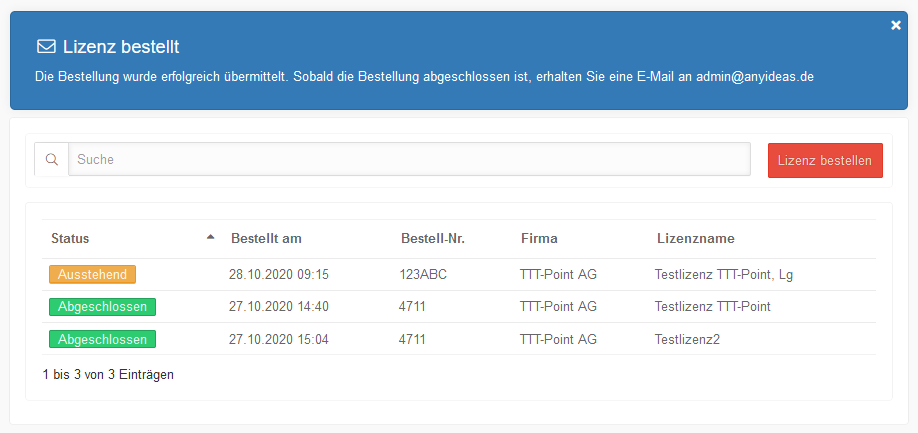Zeile 1:
Zeile 1: [[Category: ICS in Arbeit]]{{Set_lang}}
{{Set_lang}}
{{#vardefine:headerIcon|spicon-spdyn}}
{{#vardefine:headerIcon|spicon-spdyn}}
Version vom 2. November 2020, 13:58 Uhr
ICS Lizenzen erstellen und verbinden
Neu: Neuer Artikel
11.2020
Voraussetzungen Login im spDyn mit einem Reseller-Account
Dort Schaltfläche
Lizenz bestellen Lizenz verbinden
Feld | Wert
Beschreibung
Lizenz bestellen
KdNr Anzeige der Kd.-Nr. zur Information
Kunde Endkunde Auswahl eines Endkunden des Resellers
Lizenzname Testlizenz Frei wählbarer Name zum identifizieren der Lizenz
Lizenznehmer (E-Mail) ttt-point@anyideas.de E-Mail-Adresse des Lizenznehmers
Bestell-Nr. 12345 Eigene, frei wählbare Bestellnummer
Produkt Intelligent Cloud Shield Auswahl ist fest vorgegeben
Lizenzoption Standalone-Lizenz kaufen Einzellizenz, monatliche Abrechnng
Lizenzoption Aktionspaket 10er Lizenz mit einer Blackdwarf (Kostenlos für die Laufzeit der Lizenz) und 10 Lizenzen
Host spDYN-Host.spdns.org Auswahl eines Host. Vorgabe ist der Host, in dessen Zeile der Schaltfläche Lizenz verbinden aufgerufen wurde.
AGB Den AGBs muss zugestimmt werden.
Lizenz bestellen Die Lizenz wird bestellt.
Lizenz verbinden
(Vorhandene) Lizenz verbinden
Lizenz verbinden Ist der Bestellstatus abgeschlossen, steht die Lizenz zur Verügung und kann verbunden werden.
Lizenz Lizenzauswahl Klick auf das Dropdown-Menü, um alle zur Verfügung stehenden Lizenzen anzuzeigen.
Host spDYN-Host.spdns.org Auswahl eines Host. Vorgabe ist der Host, in dessen Zeile der Schaltfläche Lizenz verbinden aufgerufen wurde.